win7dns怎么设置才能上网 win7dns如何设置才能上网
- 更新日期:2023-08-07 17:49:31
- 来源:互联网
win7dns怎么设置才能上网?win7dns如何设置才能上网?最近有很多小伙伴在使用win7系统的时候,需要设置dns进行上网,不知道怎么去具体操作。首先按下快捷键打开运行窗口,接着输入cmd打开命令提示符窗口,然后再输入命令打开dns服务器地址进行修改即可。接下来本站就带大家来详细了解一下win7dns怎么设置才能上网。
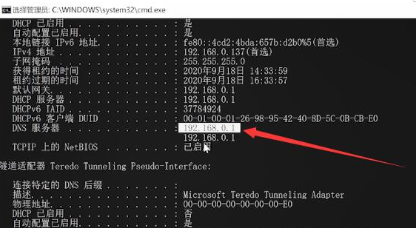
win7dns如何设置才能上网:
1、首先,使用键盘上的组合快捷键“Win+R”打开运行窗口;
2、打开后在输入框中输入“cmd”回车确定打开命令提示符窗口;
3、打开后,输入命令“ipconfig/all”后回车开始运行;
4、查看弹出数据中的DNS服务器地址,将其复制记录;
5、返回桌面,使用组合快捷键“Win+I”打开Windows设置页面,单击“网络和Internet”选项进入;
6、左侧找到“以太网”,右侧点击“更改适配器选项”进入;
7、打开后找到你连接的以太网,右键单击选择“属性”;
8、打开后在下方选中“Internet协议版本4(TCP/IPv4)”,再单击右下角“属性”;
9、将下方dns勾选修改为“使用下面的DNS服务器地址”,填写刚刚复制的DNS服务器地址即可;
查看DNS服务器速度的方法:
1、同样的使用组合快捷键“win+R”打开运行窗口,输入命令“cmd”打开命令提示符;
2、输入命令:ping+空格+DNS服务器地址-t,回车运行即可查看;









